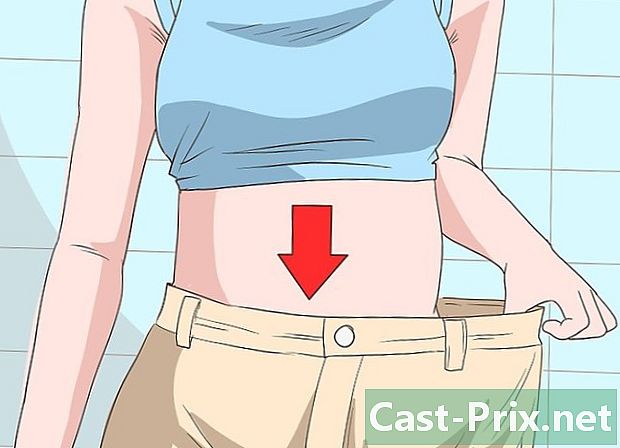Kuvien tallentaminen iPhonessa demoista
Kirjoittaja:
John Stephens
Luomispäivä:
21 Tammikuu 2021
Päivityspäivä:
19 Saattaa 2024

Sisältö
- vaiheet
- Tapa 1 Tallenna liitetty kuva puhelimen valokuvagalleriaan
- Tapa 2 Tallenna liitetty kuva iCloud-asemaan
- Tapa 3 Tallenna sähköpostiin lisätty kuva iPhonellesi
Jos haluat tallentaa kuvia iPhonellesi sähköisestä laitteesta, noudata joitain yksinkertaisia vaiheita. Kuvien tallentaminen iPhonella postilaatikosta on helppo tehtävä ja vie vain muutaman minuutin ajasta. Haluatko tallentaa kuvia kuvanhallintasovellukseen tai iCloudiin, vie hetki, aika puhelimen asettamiseen ja muutama napsautus postilaatikkoosi.
vaiheet
Tapa 1 Tallenna liitetty kuva puhelimen valokuvagalleriaan
-
Anna postipalvelimellesi pääsy puhelimen valokuvagalleriaan. Huomaa, että jos tämä on ensimmäinen kerta, kun lataat liitteenä olevan kuvan, annat postipalvelimellesi pääsyn laitteesi jo sisältämien valokuvien kansioon. Seuraavat vaiheet:- siirry iPhonen asetuksiin
- vieritä ja valitse Tietosuoja-asetukset
- valitse sitten kuvakieli
- käynnistä postipalvelin (suurimman osan ajasta Gmail)
-
Käytä postilaatikkoasi iPhonesta. Etsi sähköposti, joka sisältää kuvan, jonka haluat tallentaa. Avaa tämä sähköposti ja vieritä liitteenä olevaan kuvan tasoon. Liite on olennaisesti lisäosa, joka liitetään erikseen postiin ja on yleensä postin alareunassa.- Jos kuva tai kuvat, jotka haluat tallentaa, ovat useiden sähköpostien keskusteluissa samojen ihmisten välillä, et välttämättä näe liitteitä, jos et tule näkyviin keskustelun loppuun mennessä. Vieritä alas löytääksesi liitteiden sijainnin.
-
Siirrä osoitin liitetyn kuvan päälle. Jaa-painike ilmestyy näytön oikeaan yläkulmaan. Yleensä kaikki liitetyt tiedostot ladataan automaattisesti, kun avaat sähköpostin. Jos latausta ei suoritettu automaattisesti ennen liitteen sijainnin löytämistä, napsauta kuvaa ja pidä sitä alhaalla, jolloin tallennus alkaa. -
Napsauta jako-painiketta. Napsauttamalla painiketta näkyvät jakamisasetukset. Valitse vaihtoehto Tallenna valokuviin (tai tallenna kuva). Kun napsautat Tallenna valokuviin (tai tallenna kuva), kyseinen valokuva tai valokuvat tallennetaan iPhonesi valokuvagalleriaan. -
Siirry kuvagalleriaan. Varmista, että kuvasi lataus onnistui, mene iPhonen valokuvagalleriaan ja etsi kuva. Sen on oltava ensimmäinen, jonka näet heti, kun käytät gallerian sisältöä.
Tapa 2 Tallenna liitetty kuva iCloud-asemaan
-
Varmista, että puhelimessasi on viimeisin iOS-versio. Jos haluat käyttää kuviasi milloin tahansa ja missä tahansa, niiden tallentaminen iCloudiin on hyvä ratkaisu. Mutta ensin sinun on päivitettävä puhelimesi iOS-versio:- siirry iPhonen asetusalueelle
- napsauta yleinen
- napsauta päivitys nähdäksesi, onko uusi versio saatavana.Jos niin, näet painikkeen Lataa ja asenna avautuvan päivityssivun alareunassa
- napsauta Lataa ja asenna ja odota päivityksen valmistumista
-
Aseta iCloud. Jos olet juuri asentanut päivityksen tai käytät uutta iOS-laitetta, noudata Applen laitteen laitteen toimittamia yksityiskohtaisia asennusohjeita. Ne opastavat sinua iPhonen asetusten määrittämisessä valitsemiesi toimintojen, kuten iCloudin, avulla. Jos et ole juuri asentanut päivitystä etkä käytä uutta laitetta, joka toimii iOS: ssä, mutta et ole jättänyt iCloudin asennusta iPhonellesi, ota iCloud käyttöön puhelimessa seuraavien ohjeiden avulla:- napsauta painiketta asetukset valikossa
- käynnistä iCloud
- kirjoita Apple-käyttäjänimesi (sama käyttäjänimi, jota käytät ostoksiin ja latauksiin iTunesissa)
- aktivoi iCloud
-
Aktivoi sovellus Oma valokuvavirta jotta se voi ladata liitetyt kuvat automaattisesti. Tämä voi olla hieno vaihtoehto, jos tiedät, että haluat synkronoida suurimman osan kuvista iCloudin ja muiden välineiden kanssa. Seuraa näitä vaiheita automaattisen lataamisen edistämiseksi:- Siirry kotisivullesi
- napsauta kuvaketta asetukset
- valita iCloud
- napsauta kuvia
- käynnistä sovellus Oma valokuvavirta
-
Muista tallentaa valokuvasi. - Oma valokuvavirta tallennetaan iCloudissa 30 päivän ajan. Jos haluat ladata ja tallentaa nämä kuvat, sinun on rekisteröitävä ne Oma valokuvavirta laitteellesi. Noudata näitä vaiheita:- valitse tallennettavat kuvat
- napsauta osake
- valita Tallenna kuva
- Nyt voit tallentaa valokuvasi iCloudilla tai iTunesilla
Tapa 3 Tallenna sähköpostiin lisätty kuva iPhonellesi
-
Siirry postiin, joka sisältää kuvan, joka on lisätty. Tässä tapauksessa kuvaa ei lähetetty liitteenä, vaan se sijoitettiin suoraan postin runkoon. Avaa sähköposti, joka sisältää lisätyn tai upotetun kuvan. -
Löydä kuva postista. Jos haluat tallentaa useita valokuvia, tallenna ne yksi kerrallaan. -
Napsauta ja pidä sormeasi haluamasi kuvan kohdalla. Noin 1–2 sekunnin kuluttua näet kaksi vaihtoehtoa, joita voidaan käyttää valokuvassa:- tallenna kuva
- kopio
-
Napsauta Tallenna kuva. Kun molemmat vaihtoehdot ovat ilmestyneet, napsauta Tallenna kuva. Näin voit tallentaa kuvan valokuvagalleriaan.